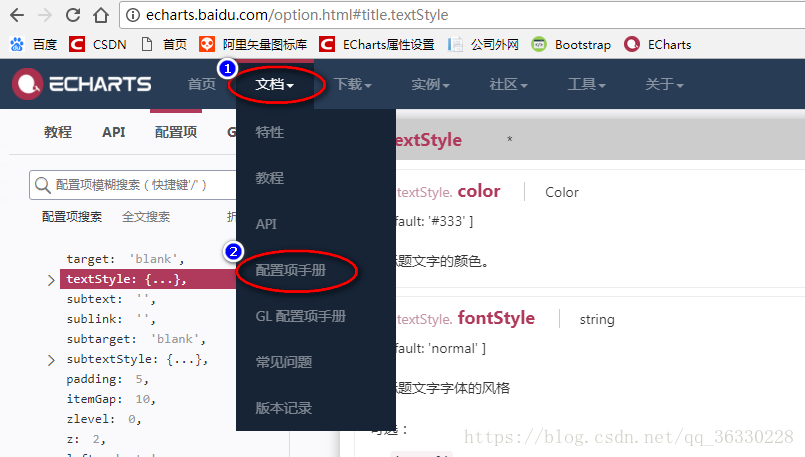Echarts 柱形图最全详解 |
您所在的位置:网站首页 › echarts柱状图横坐标显示不全 › Echarts 柱形图最全详解 |
Echarts 柱形图最全详解
|
Echarts 柱形图
echarts百度针对数据报表等展现的一个产品,具体了解看官方网站:Echarts官网,在这个官网中有详细教程以及API,很容易入手Echarts,从个人刚学习Echarts图表来看,它的难度在于它有自己的一套属性,这和我们平时用的css是不同的,因而我们需要什么效果就得去遵守它的属性,去识别图表的各个部分的专业名称,才能从它API中获取相应属性去实现你想要效果 下面从实现一个柱形图来体验下Echarts这个工具: 效果图: 对柱形图各部分分析:(重点) 实现: 根据柱形每个部分的专业名称去寻找官网中的配置项手册对应的属性,然后实现你需要的效果 代码: echarts // 基于准备好的dom,初始化echarts实例 var myChart = echarts.init(document.getElementById('_top')); // 指定图表的配置项和数据 var option = { //-------------- 标题 title ---------------- title: { text: '主标题', textStyle:{ //---主标题内容样式 color:'#fff' }, subtext:'副标题', //---副标题内容样式 subtextStyle:{ color:'#bbb' }, padding:[0,0,100,100] //---标题位置,因为图形是是放在一个dom中,因此用padding属性来定位 }, //---------------- 图例 legend ----------------- legend: { type:'plain', //----图例类型,默认为'plain',当图例很多时可使用'scroll' top:'1%', //----图例相对容器位置,top\bottom\left\right selected:{ '销量':true, //----图例选择,图形加载出来会显示选择的图例,默认为true }, textStyle:{ //----图例内容样式 color:'#fff', //---所有图例的字体颜色 //backgroundColor:'black', //---所有图例的字体背景色 }, tooltip:{ //图例提示框,默认不显示 show:true, color:'red', }, data:[ //----图例内容 { name:'销量', icon:'circle', //----图例的外框样式 textStyle:{ color:'#fff', //----单独设置某一个图例的颜色 //backgroundColor:'black',//---单独设置某一个图例的字体背景色 } } ], }, //-------------- 提示框 ----------------- tooltip: { show:true, //---是否显示提示框,默认为true trigger:'item', //---数据项图形触发 axisPointer:{ //---指示样式 type:'shadow', axis:'auto', }, padding:5, textStyle:{ //---提示框内容样式 color:"#fff", }, }, //------------- grid区域 ---------------- grid:{ show:false, //---是否显示直角坐标系网格 top:80, //---相对位置,top\bottom\left\right containLabel:false, //---grid 区域是否包含坐标轴的刻度标签 tooltip:{ //---鼠标焦点放在图形上,产生的提示框 show:true, trigger:'item', //---触发类型 textStyle:{ color:'#666', }, } }, //------------- x轴 ------------------- xAxis: { show:true, //---是否显示 position:'bottom', //---x轴位置 offset:0, //---x轴相对于默认位置的偏移 type:'category', //---轴类型,默认'category' name:'月份', //---轴名称 nameLocation:'end', //---轴名称相对位置 nameTextStyle:{ //---坐标轴名称样式 color:"#fff", padding:[5,0,0,-5], //---坐标轴名称相对位置 }, nameGap:15, //---坐标轴名称与轴线之间的距离 //nameRotate:270, //---坐标轴名字旋转 axisLine:{ //---坐标轴 轴线 show:true, //---是否显示 //------------------- 箭头 ------------------------- symbol:['none', 'arrow'], //---是否显示轴线箭头 symbolSize:[8, 8] , //---箭头大小 symbolOffset:[0,7], //---箭头位置 //------------------- 线 ------------------------- lineStyle:{ color:'#fff', width:1, type:'solid', }, }, axisTick:{ //---坐标轴 刻度 show:true, //---是否显示 inside:true, //---是否朝内 lengt:3, //---长度 lineStyle:{ //color:'red', //---默认取轴线的颜色 width:1, type:'solid', }, }, axisLabel:{ //---坐标轴 标签 show:true, //---是否显示 inside:false, //---是否朝内 rotate:0, //---旋转角度 margin: 5, //---刻度标签与轴线之间的距离 //color:'red', //---默认取轴线的颜色 }, splitLine:{ //---grid 区域中的分隔线 show:false, //---是否显示,'category'类目轴不显示,此时我的X轴为类目轴,splitLine属性是无意义的 lineStyle:{ //color:'red', //width:1, //type:'solid', }, }, splitArea:{ //--网格区域 show:false, //---是否显示,默认false }, data: ["1月","2月","3月","4月","5月","6月","7月","8月","9月","10月","11月","12月"],//内容 }, //---------------------- y轴 ------------------------ yAxis: { show:true, //---是否显示 position:'left', //---y轴位置 offset:0, //---y轴相对于默认位置的偏移 type:'value', //---轴类型,默认'category' name:'销量', //---轴名称 nameLocation:'end', //---轴名称相对位置value nameTextStyle:{ //---坐标轴名称样式 color:"#fff", padding:[5,0,0,5], //---坐标轴名称相对位置 }, nameGap:15, //---坐标轴名称与轴线之间的距离 //nameRotate:270, //---坐标轴名字旋转 axisLine:{ //---坐标轴 轴线 show:true, //---是否显示 //------------------- 箭头 ------------------------- symbol:['none', 'arrow'], //---是否显示轴线箭头 symbolSize:[8, 8] , //---箭头大小 symbolOffset:[0,7], //---箭头位置 //------------------- 线 ------------------------- lineStyle:{ color:'#fff', width:1, type:'solid', }, }, axisTick:{ //---坐标轴 刻度 show:true, //---是否显示 inside:true, //---是否朝内 lengt:3, //---长度 lineStyle:{ //color:'red', //---默认取轴线的颜色 width:1, type:'solid', }, }, axisLabel:{ //---坐标轴 标签 show:true, //---是否显示 inside:false, //---是否朝内 rotate:0, //---旋转角度 margin: 8, //---刻度标签与轴线之间的距离 //color:'red', //---默认取轴线的颜色 }, splitLine:{ //---grid 区域中的分隔线 show:true, //---是否显示,'category'类目轴不显示,此时我的y轴为类目轴,splitLine属性是有意义的 lineStyle:{ color:'#666', width:1, type:'dashed', //---类型 }, }, splitArea:{ //--网格区域 show:false, //---是否显示,默认false } }, //------------ 内容数据 ----------------- series: [ { name: '销量', //---系列名称 type: 'bar', //---类型 legendHoverLink:true, //---是否启用图例 hover 时的联动高亮 label:{ //---图形上的文本标签 show:false, position:'insideTop', //---相对位置 rotate:0, //---旋转角度 color:'#eee', }, itemStyle:{ //---图形形状 color:'blue', barBorderRadius:[18,18,0,0], }, barWidth:'20', //---柱形宽度 barCategoryGap:'20%', //---柱形间距 data: [3020, 4800, 3600, 6050, 4320, 6200,5050,7200,4521,6700,8000,5020] } ] }; // 使用刚指定的配置项和数据显示图表。 myChart.setOption(option); 欢迎关注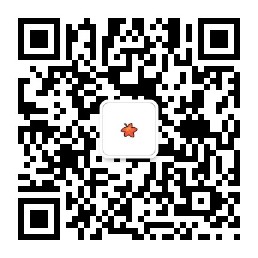 CSDN Github 博客园 个人网站 此博客内容是本人在平时工作、学习中,写下这些小总结,其中内容多为初次接触,不能保证完全正确、最优,如有疑问或不足之处,望评论指出。谢谢! CSDN Github 博客园 个人网站 此博客内容是本人在平时工作、学习中,写下这些小总结,其中内容多为初次接触,不能保证完全正确、最优,如有疑问或不足之处,望评论指出。谢谢!
|
【本文地址】
今日新闻 |
推荐新闻 |